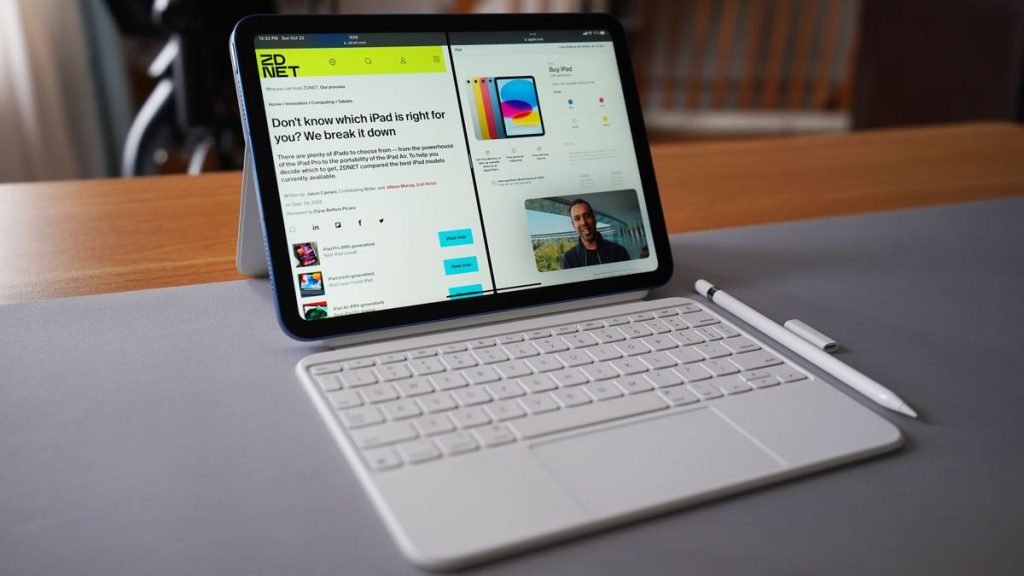.

O iPad é um ótimo dispositivo. É um produto que fica no meio entre o tablet e o laptop. E o iPadOS, o sistema operacional que roda no iPad, vem com alguns recursos bem legais – o esperado iPadOS 16 chegou esta semana.
Mas me surpreende quantas pessoas não usam – ou mesmo não conhecem – muitos desses recursos.
Um recurso matador do iPad que você provavelmente não está usando? Multitarefa, também conhecido como tela dividida ou Split View.
Sim, a capacidade de executar dois aplicativos, lado a lado, na tela e alternar entre eles sem problemas. Usar vários aplicativos ao mesmo tempo permite visualizar dois sites ao mesmo tempo, usar o aplicativo Notas enquanto lê um artigo ou até mesmo verificar suas mensagens enquanto assiste a um vídeo em um segundo aplicativo sem perder o ritmo.
Também: Como usar o Stage Manager do iPadOS 16: 5 dicas para transformar sua experiência no iPad
Como usar o Split View para tela dividida em um iPad
Na tela inicial, abra o primeiro aplicativo em seu iPad e procure por três pontos na parte superior do aplicativo. Toque nele para acessar as opções de visualização.
Ao abrir um aplicativo, você pode tocar nos três pontos na parte superior da tela. Maria Diaz/Strong The One
Tocar nos três pontos abrirá as opções que seu iPad oferece para visualizar o aplicativo atual:
- Vista dividida: Dois aplicativos são colocados lado a lado e você pode redimensionar os aplicativos arrastando a borda entre eles.
- Deslizar sobre: Um aplicativo flutua acima de um segundo aplicativo e você pode arrastá-lo para o lado esquerdo ou direito da tela.
- Tela cheia: Toque aqui para encerrar a multitarefa.
Observação: nem todos os aplicativos são compatíveis com multitarefa ou modo Split View. Se os três pontos não estiverem visíveis na tela do iPad, um modo de tela dividida não está disponível para esse aplicativo.
Opções de multitarefa no iPadOS. Captura de tela por Adrian Kingsley-Hughes/Strong The One
Para obter uma visualização em tela dividida, toque na opção do meio, que possui o ícone Split View, e você será solicitado a escolher um segundo aplicativo para visualizar ao lado do primeiro.
Depois de ter os dois aplicativos visíveis na tela no modo multitarefa, você pode deslizá-los arrastando-os para alternar os lados ou redimensionar as duas janelas.
Além disso: não sabe qual iPad é o ideal para você? Nós o quebramos
Toque e arraste esta barra no meio de ambos os aplicativos para redimensionar as janelas do Safari e do Apple News. Maria Diaz/Strong The One
Você também pode visualizar os dois aplicativos ao mesmo tempo, como abaixo, onde o aplicativo Notas é visível como um aplicativo flutuante ou painel flutuante sobre a janela do Safari na lateral da tela. Você pode alternar entre os dois aplicativos sem problemas.
O Notes se torna um aplicativo flutuante pairando sobre o Safari. Maria Diaz/Strong The One
Usar o recurso é fácil. Toque nos três pontos, toque no recurso que deseja usar e escolha o segundo aplicativo que deseja visualizar. Para encerrar a multitarefa, toque no botão Tela Cheia na barra de ferramentas multitarefa.
É uma ótima maneira de fazer um ótimo uso de todo o espaço de tela disponível no iPad.
Perguntas frequentes
Como faço para sair da tela dividida no iPad?
Você pode sair do Split View no seu iPad da mesma forma que pode entrar: quando estiver visualizando dois aplicativos, toque nos três pontos na parte superior do aplicativo que deseja visualizar em tela cheia e selecione o ícone de tela cheia (a primeira opção). O aplicativo mudará para o modo de tela cheia.
Outra opção é arrastar a barra divisória até a borda esquerda ou direita da tela para fechar uma janela. Se o seu iPad tiver um botão de início, você também pode pressioná-lo duas vezes para fechar os aplicativos dos quais deseja se livrar.
Por que meu iPad não faz tela dividida?
Se você não conseguir ver os três pontos na parte superior da tela, é provável que o aplicativo que você está usando não seja compatível com multitarefa ou visualização dividida.
Também é possível que seu iPad não suporte o recurso. Para usar o Split View em um iPad, ele deve ser um iPad Pro, iPad 5ª geração ou mais recente, iPad Air 2 ou mais recente ou um iPad Mini 4 ou mais recente.
Se você tiver um dispositivo compatível, mas ainda estiver com problemas para usar a tela dividida no iPad, verifique se ele está ativado seguindo estas etapas:
- Na tela inicial, vá para Configurações no seu iPad.
- Selecione Geral.
- Toque em Multitarefa.
- Certifique-se de que a opção Permitir vários aplicativos esteja na posição ligada.
- Ative a sobreposição de vídeo persistente e gestos.
Outro culpado por não poder usar a tela dividida pode ser a rotação automática do seu iPad. Certifique-se de que a Rotação automática esteja habilitada e não bloqueada antes de tentar usar a Multitarefa.
Posso abrir várias janelas no Safari?
Estamos todos bem cientes de que você pode ter várias guias abertas ao mesmo tempo no Safari, mas também pode abrir várias janelas usando o menu Multitarefa do iPad. Para fazer isso, abra o Safari e siga estas etapas:
- Toque nos três pontos na parte superior da tela.
- Selecione o botão Split View.
- Ao escolher um aplicativo, escolha Safari novamente.
Isso abrirá outra janela para que você possa navegar em duas páginas simultaneamente.
.